Heim >System-Tutorial >LINUX >Erleben Sie die Leistungsfähigkeit von PowerShell unter Linux: Ein Leitfaden für Einsteiger
Erleben Sie die Leistungsfähigkeit von PowerShell unter Linux: Ein Leitfaden für Einsteiger
- 王林nach vorne
- 2024-02-14 23:39:021128Durchsuche
PowerShell ist ein plattformübergreifendes Befehlszeilentool und eine Skriptsprache, mit der Sie verschiedene Aufgaben einfach verwalten und automatisieren können. PowerShell wurde ursprünglich für Windows-Systeme entwickelt, kann aber seit der Veröffentlichung von PowerShell Core 6.0 im Jahr 2016 auf Linux- und macOS-Systemen ausgeführt werden. PowerShell Core 6.0 ist eine Open-Source-Version auf Basis von .NET Core, die mehrere Linux-Distributionen unterstützt, darunter Ubuntu, Debian, CentOS, Fedora usw. In diesem Artikel erfahren Sie, wie Sie PowerShell Core 6.0 unter Linux installieren und verwenden und wie Sie seine Leistungsfähigkeit zur Verwaltung Ihres Linux-Systems nutzen können.

PowerShell bietet vollständigen Zugriff auf COM (Component Object Model) und WMI (Windows Management Instrumentation), sodass Systemadministratoren Verwaltungsaufgaben auf lokalen oder Remote-Windows-Systemen ausführen können, sowie Zugriff auf WS-Management und CIM ( Common Information Model) ermöglicht die Verwaltung entfernter Linux-Systeme und Netzwerkgeräte.
Mit diesem Framework werden Verwaltungsaufgaben grundsätzlich von .NET-Klassen namens cmdlets (ausgesprochen Command-lets) ausgeführt. Genau wie Linux-Shell-Skripte können Benutzer Skripte oder ausführbare Dateien erstellen, indem sie nach bestimmten Regeln eine Reihe von „Cmdlets“ in eine Datei schreiben. Diese Skripte können als eigenständige Befehlszeilenprogramme oder -tools verwendet werden.
Installieren Sie PowerShell Core 6.0 auf einem Linux-SystemUm
PowerShell Core 6.0unter Linux zu installieren, verwenden wir das Microsoft Software Repository, das uns die Installation über die gängigsten Linux-Paketmanager-Tools wie apt-get, yum usw. ermöglicht.
Installation in Ubuntu 16.04Importieren Sie zunächst den
GPG-Schlüssel für dieses öffentliche Repository und registrieren Sie dann das Microsoft Ubuntu-Repository in den Quellen von APT, um PowerShell zu installieren:
$ curl https://packages.microsoft.com/keys/microsoft.asc | sudo apt-key add -
$ curl https://packages.microsoft.com/config/ubuntu/16.04/prod.list | sudo tee /etc/apt/sources.list.d/microsoft.list
$ sudo apt-get update
$ sudo apt-get install -y powershell
$ curl https://packages.microsoft.com/keys/microsoft.asc | sudo apt-key add -
$ curl https://packages.microsoft.com/config/ubuntu/14.04/prod.list | sudo tee /etc/apt/sources.list.d/microsoft.list
$ sudo apt-get update
$ sudo apt-get install -y powershell
Registrieren Sie zunächst das
Microsoft RedHat-Repository in der YUM-Paketmanager-Repository-Liste und installieren Sie dann PowerShell:
$ sudo curl https://packages.microsoft.com/config/rhel/7/prod.repo > /etc/yum.repos.d/microsoft.repo
$ sudo yum install -y powershell
In diesem Abschnitt stellen wir
PowerShellkurz vor; wir erfahren, wie man PowerShell startet, einige grundlegende Befehle ausführt und Dateien, Verzeichnisse und Prozesse bedient. Anschließend erfahren Sie, wie Sie alle verfügbaren Befehle auflisten, Befehlshilfe und Aliase anzeigen. Geben Sie den folgenden Befehl ein, um PowerShell zu starten:
$ powershellStarten Sie PowerShell unter Linux
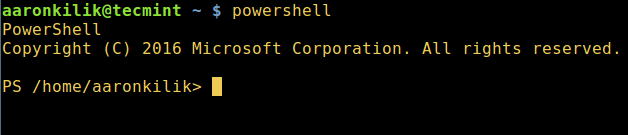
Sie können die PowerShell-Version überprüfen, indem Sie den folgenden Befehl ausführen:
$PSVersionTableÜberprüfen Sie die PowerShell-Version
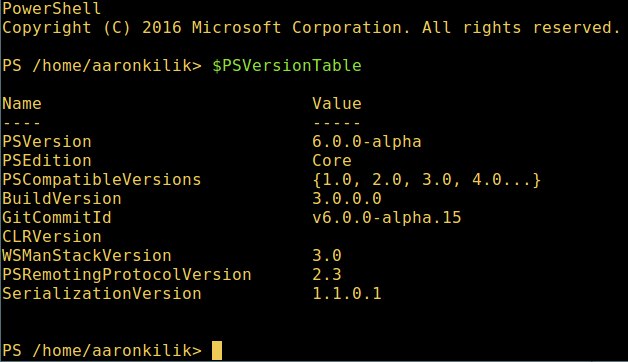
Führen Sie grundlegende PowerShell-Befehle unter Linux aus.
get-date [# 显示当前日期] get-uptime [# 显示开机时间] get-location [# 显示当前工作目录]Dateien und Verzeichnisse in PowerShell bearbeiten
1. Leere Dateien können auf zwei Arten erstellt werden:
new-item tecmint.tex 或者 "">tecmint.tex
Fügen Sie dann Inhalte hinzu und sehen Sie sich den Dateiinhalt an.
set-content tecmint.tex -value "TecMint Linux How Tos Guides" get-content tecmint.texNeue Datei in PowerShell erstellen
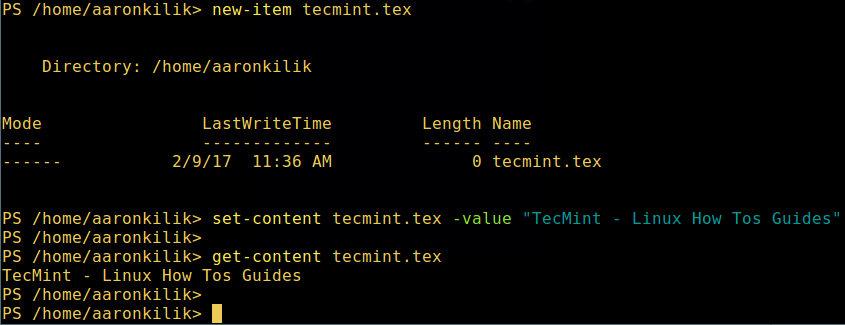
2. Eine Datei in PowerShell löschen
remove-item tecmint.tex get-content tecmint.texEine Datei in PowerShell löschen
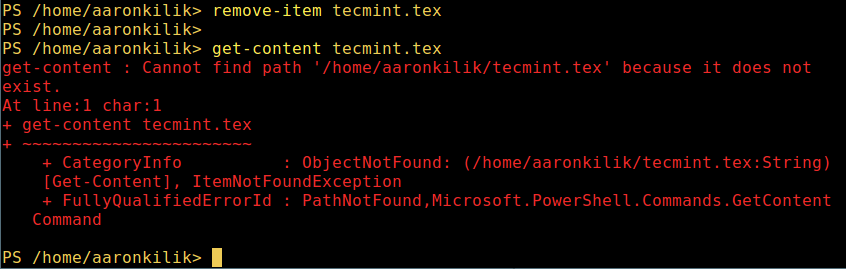
3. Verzeichnis erstellen
mkdir tecmint-files cd tecmint-files “”>domains.list lsErstellen Sie ein Verzeichnis in PowerShell
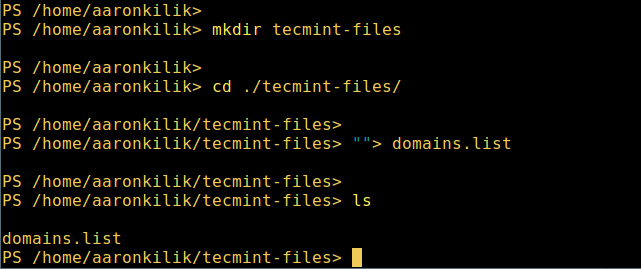
4. Um eine Langformatlistenoperation durchzuführen und Datei-/Verzeichnisdetails aufzulisten, einschließlich Modus (Dateityp), letzte Änderungszeit usw., verwenden Sie den folgenden Befehl:
dirLange Verzeichnisliste in Powershell auflisten
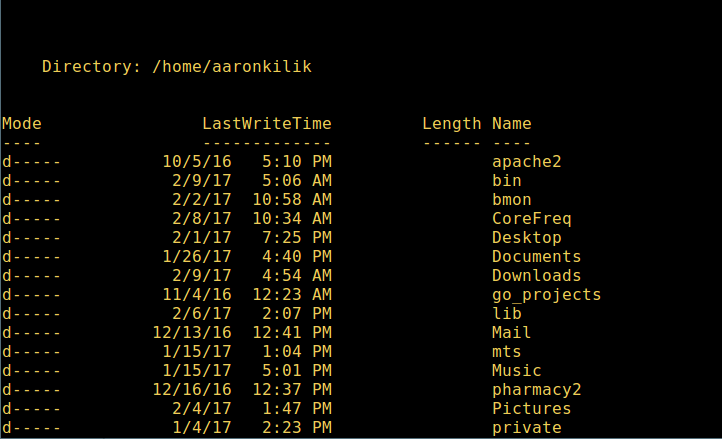
5. Alle Prozesse im System anzeigen:
get-processLaufende Prozesse in PowerShell anzeigen
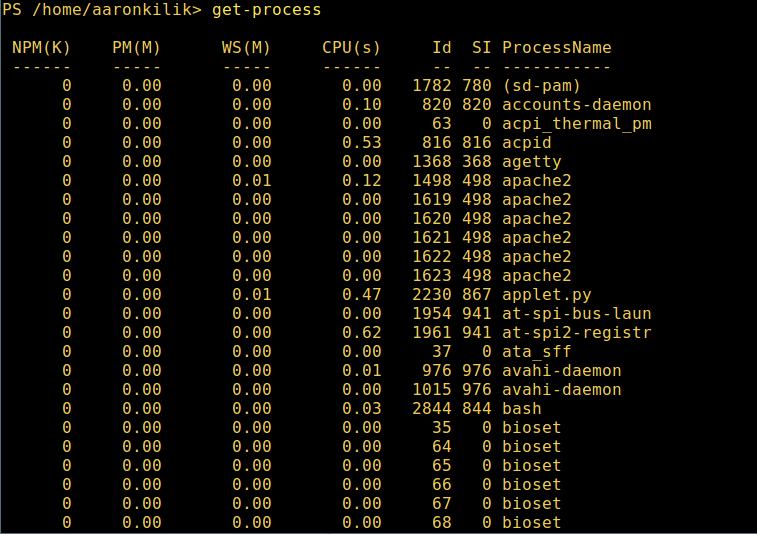
6. Sehen Sie sich die Details des laufenden Prozesses/der laufenden Prozessgruppe anhand des angegebenen Namens an und übergeben Sie den Prozessnamen wie folgt als Parameter an den obigen Befehl:
get-process apache2Sehen Sie sich den angegebenen Prozess in PowerShell an
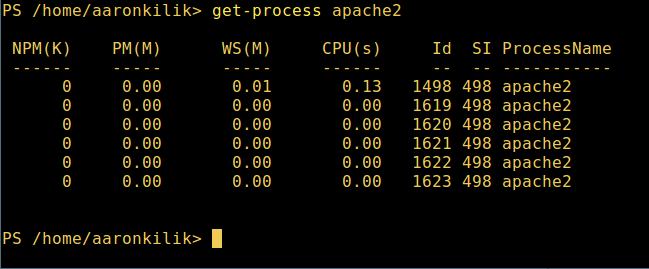
Die Bedeutung jedes Teils in der Ausgabe:
- NPM(K) – 进程使用的非分页内存,单位:Kb。
- PM(K) – 进程使用的可分页内存,单位:Kb。
- WS(K) – 进程的工作集大小,单位:Kb,工作集由进程所引用到的内存页组成。
- CPU(s) – 进程在所有处理器上所占用的处理器时间,单位:秒。
- ID – 进程 ID (PID).
- ProcessName – 进程名称。
7、 想要了解更多,获取 PowerShell 命令列表:
get-command
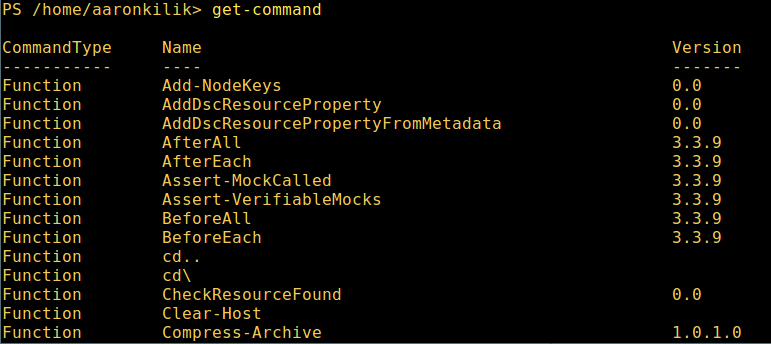
列出 PowerShell 的命令
8、 想知道如何使用一个命令,查看它的帮助(类似于 Unix/Linux 中的 man);举个例子,你可以这样获取命令 Describe 的帮助:
get-help Describe
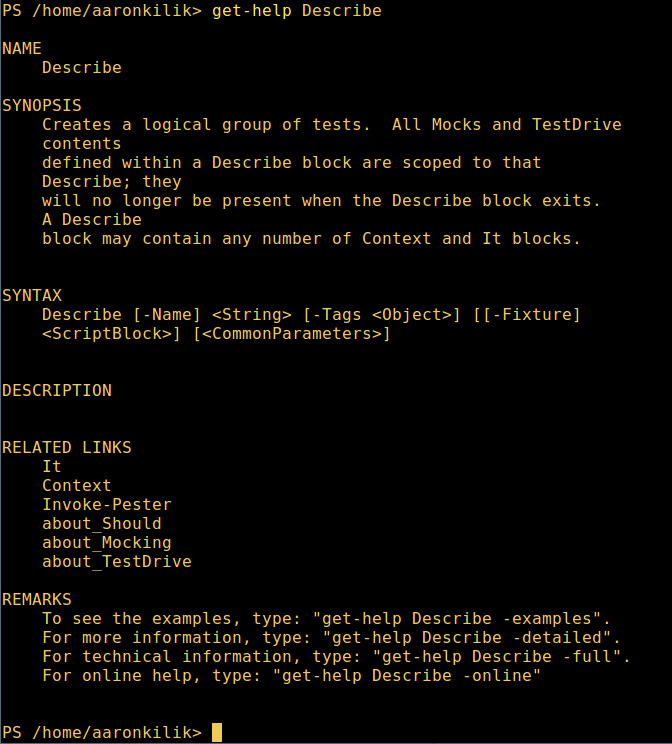
PowerShell 帮助手册
9、 显示所有命令的别名,輸入:
get-alias
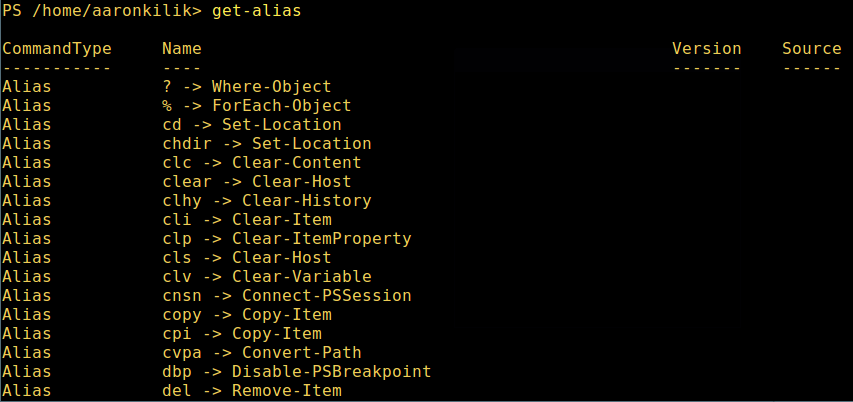
列出 PowerShell 命令别名
10、 最后,不过也很重要,显示命令历史记录(曾运行过的命令的列表):
history

显示 PowerShell 命令历史记录
就是这些了!在这篇文章里,我们展示了如何在 Linux 中安装微软的 PowerShell Core 6.0。在我看来,与传统 Unix/Linux 的 shell 相比,PowerShell 还有很长的路要走。目前看来,PowerShell 还需要在命令行操作机器,更重要的是,编程(写脚本)等方面,提供更好、更多令人激动和富有成效的特性。
查看 PowerShell 的 GitHub 仓库:https://github.com/PowerShell/PowerShell。
在本文中,我们学习了如何在 Linux 上安装和使用 PowerShell Core 6.0 。我们了解了如何从微软软件仓库或者直接下载 DEB 或 RPM 文件来安装 PowerShell ,以及如何启动和退出 PowerShell 会话。我们还介绍了一些基本的 PowerShell 命令和概念,比如 cmdlet、参数、管道、变量、别名等。我们还展示了如何使用 PowerShell 来执行一些常见的 Linux 管理任务,比如查看系统信息、管理进程、操作文件和目录等。通过掌握这些技能,你可以在 Linux 上体验 PowerShell 的魅力,提高你的工作效率和灵活性。
Das obige ist der detaillierte Inhalt vonErleben Sie die Leistungsfähigkeit von PowerShell unter Linux: Ein Leitfaden für Einsteiger. Für weitere Informationen folgen Sie bitte anderen verwandten Artikeln auf der PHP chinesischen Website!
In Verbindung stehende Artikel
Mehr sehen- Die neueste Linux-Befehlsliste
- So installieren Sie ein Linux-System mithilfe einer USB-Festplatte
- So installieren Sie den Netzwerkkartentreiber im Linux-System
- Was sind die Mindestpartitionen, die für die Installation eines Linux-Systems erforderlich sind?
- Was ist der Linux-Befehl zum Löschen eines Benutzers?

